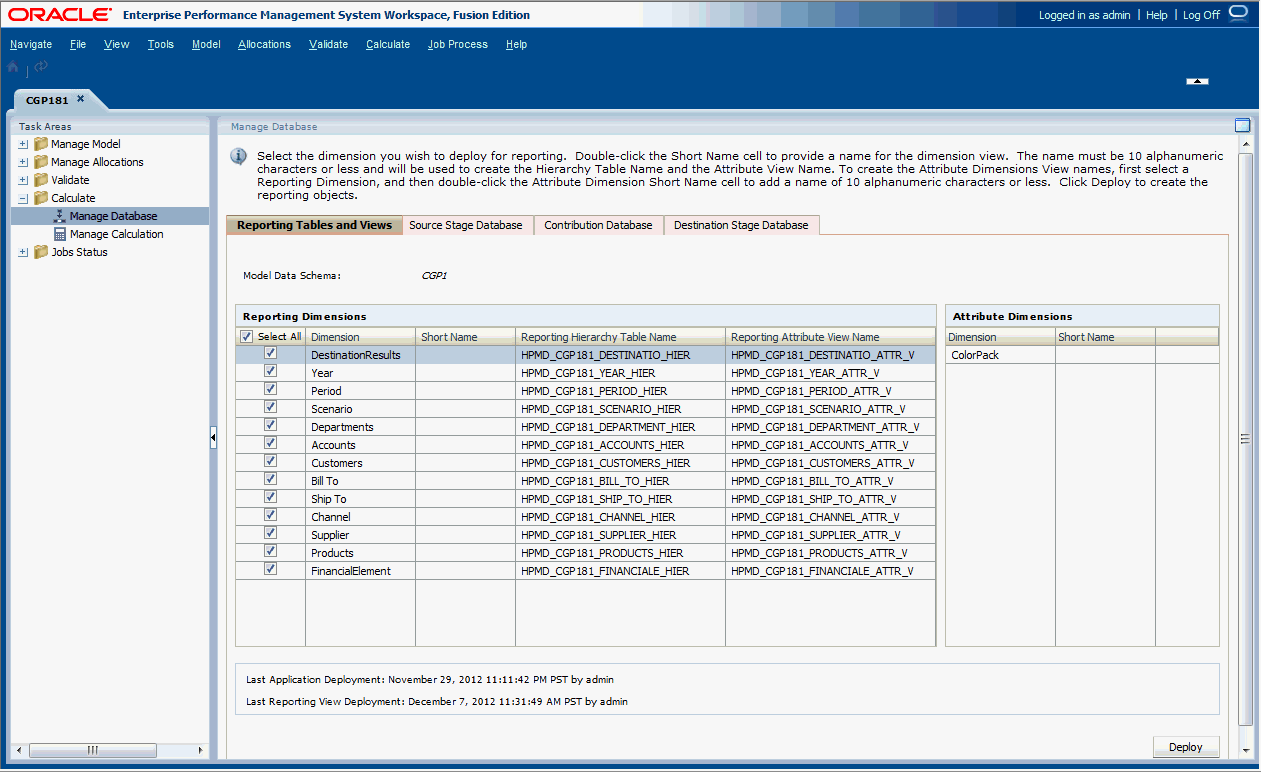部署詳細 Profitability 報表檢視
驗證結構和模型資料之後,您必須部署維度物件以建立系統產生的「報表檢視」,並同步化檢視。該檢視建立於詳細 Profitability 產品架構上,該架構具有授權至「模型層級偏好設定」頁籤上所選取之「模型資料架構」的存取權限。
系統會列出所有已部署的維度,包括受管理的維度、POV 維度及屬性維度。若要查看應包含哪一個維度,可以檢視「應用程式庫」中的應用程式清單。如果在應用程式中,則只會顯示屬性維度。
有兩種系統產生的報表檢視:
-
報表階層表格 – 階層 (父項、祖項等等) 中每一個祖代層級僅顯示一列。
-
報表屬性檢視 – 每一個維度成員僅顯示一列,包含階層的所有層級 (維度成員和任何定義的維度屬性)。如此一來可將維度成員聯結其他屬性值。
檢視和表格名稱會以下列格式產生:
<產品名稱>_<應用程式名稱>_<使用者定義的維度簡短名稱><檢視/表格類型_V>(僅供檢視)
例如:
-
HPMD_DEMO_ACCOUNTS_HIER(階層表格) -
HPMD_DEMO_ACCOUNTS_ATTR_V(屬性檢視)
部署的檢視與表格可在模型資料架構之下做為同義字使用,而這些檢視與表格對於建立自訂報表相當有用。
若要建立報表檢視,您必須先在 Oracle Essbase 中部署應用程式。在部署之後,請視需要變更「短名稱」。
若要建立或重新建立應用程式維度檢視,請執行下列動作: